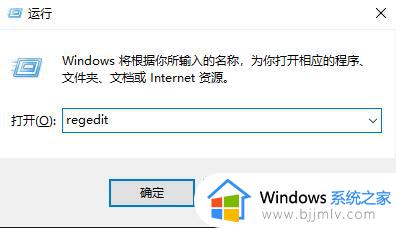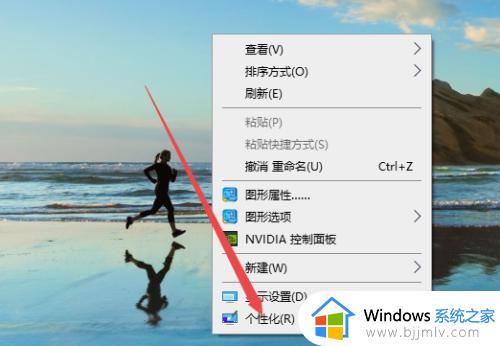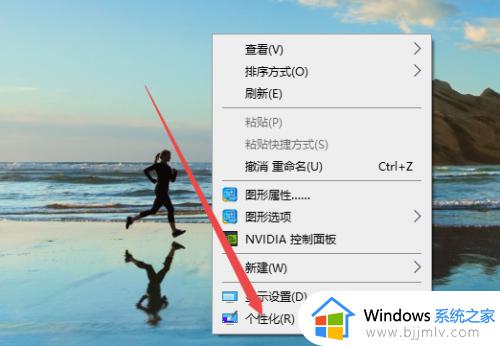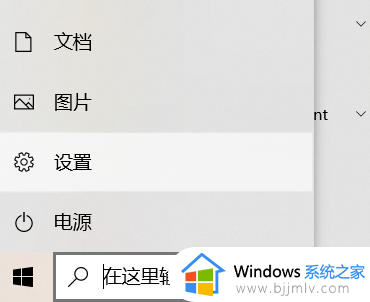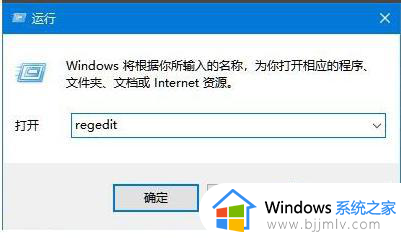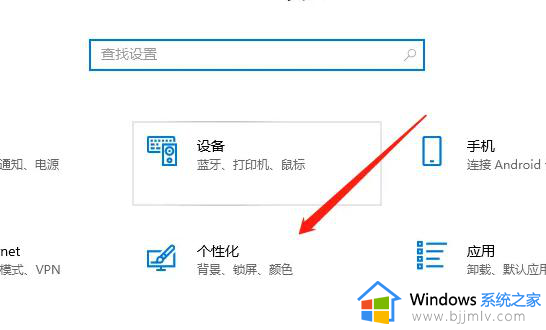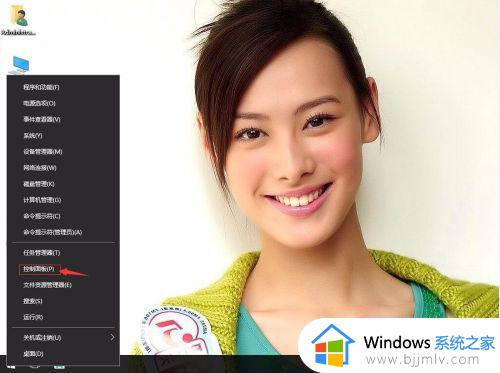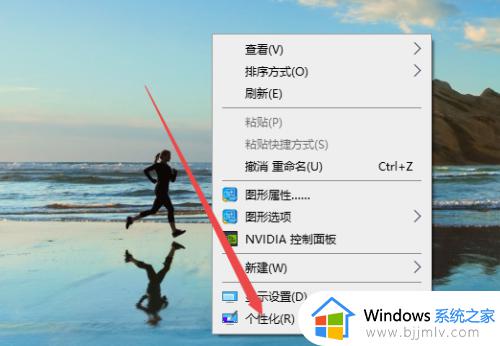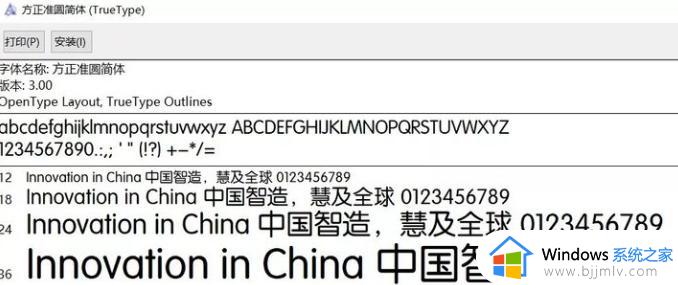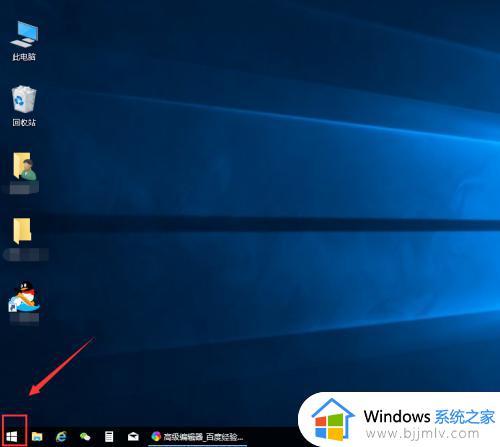win10系统字体怎么改成仿宋 win10电脑字体修改为仿宋设置方法
更新时间:2024-03-25 11:33:02作者:runxin
在电脑安装的win10系统中都是默认的微软雅黑字体样式,而且也自带有多种字体样式可供用户的选择,不过有些用户在刚接触win10电脑的情况下,可能还不清楚系统字体样式修改为仿宋字体的设置,对此win10系统字体怎么改成仿宋呢?下面小编就来教大家win10电脑字体修改为仿宋设置方法。
具体方法如下:
1、首先浏览器搜索下载仿宋gb2312字体;
2、下载好后得到一个压缩包文件,我们首先将该压缩包解压出出来,若无法解压则需要先下载安装winrar软件;
3、解压后打开文件夹,我们可以看到 仿宋_GB2312.ttf 文件,在该文件上单击鼠标右键,选择预览:

4、选择安装即可,安装成功我们打开C:WindowsFonts 文件夹即可看到仿宋gb2312字体,完成后我们就可以在其他软件中调用仿宋gb2312字体了!
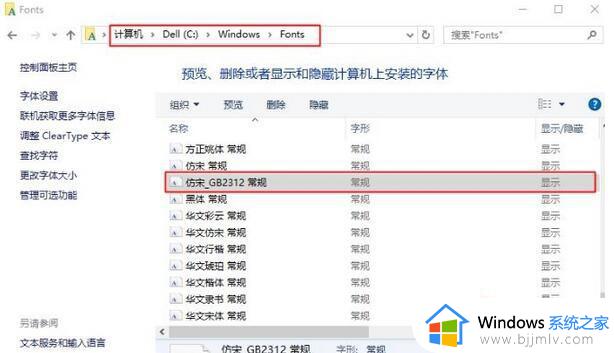
以上就是小编给大家讲解的win10电脑字体修改为仿宋设置方法了,还有不清楚的用户就可以参考一下小编的步骤进行操作,希望本文能够对大家有所帮助。